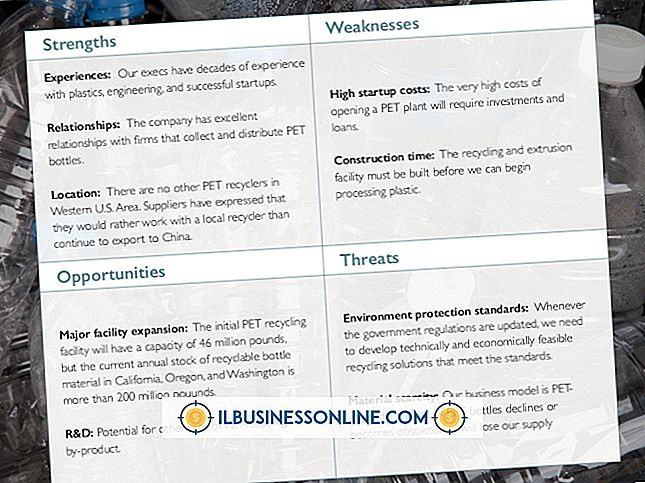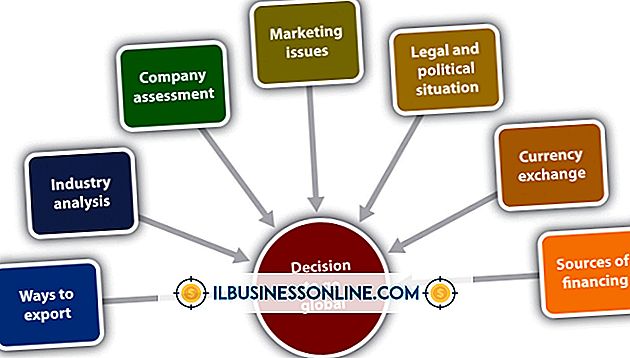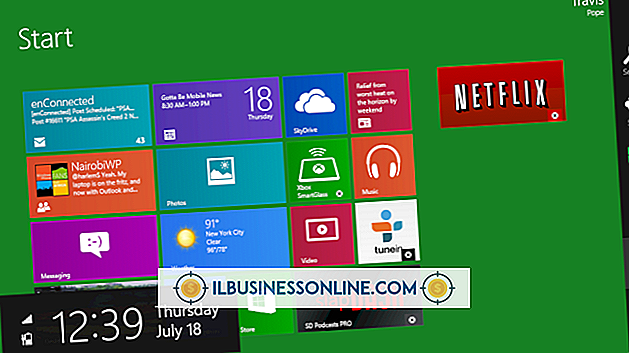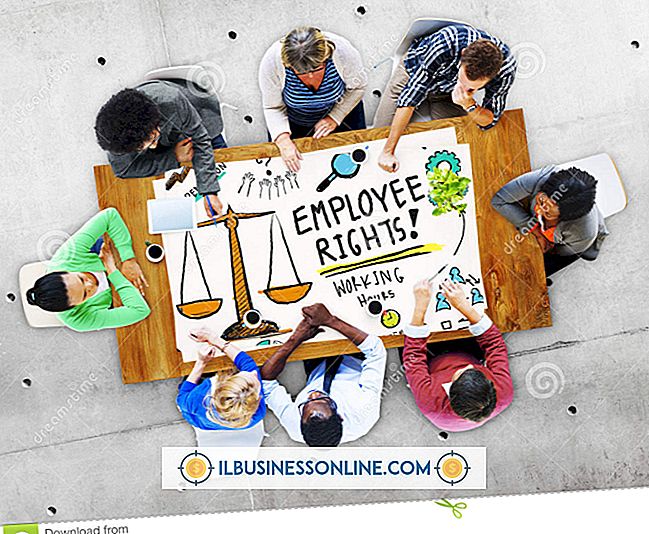InDesign में पिक्सेल का उपयोग कैसे करें
पृष्ठ-लेआउट एप्लिकेशन जैसे कि Adobe InDesign आपको ऐसे दस्तावेज़ बनाने में सक्षम बनाता है जो टेक्स्ट, ग्राफ़िक्स और ऑब्जेक्ट्स के लिए कंटेनरों के रूप में कार्य करते हैं, जो आपके लेआउट और आकार के टूल का उपयोग करके आपके लेआउट में आते हैं। Adobe Photoshop जैसे छवि-संपादन अनुप्रयोगों के विपरीत, InDesign पिक्सेल-आधारित संपत्ति बनाने पर अपना प्राथमिक ध्यान केंद्रित नहीं करता है। हालांकि, इसका मतलब यह नहीं है कि इनडिजाइन में पिक्सल के साथ काम करने के लिए साधन और तरीकों का अभाव है, जिसमें आप अपनी कंपनी या उसके ग्राहकों के लिए डिज़ाइन किए गए दस्तावेजों में तस्वीरों को शामिल करना और उससे अधिक शामिल हैं।
लिंक किए गए बिटमैप्स
बिटमैप को अपने लेआउट में रखने से आप विभिन्न प्रकार के फ़ाइल स्वरूपों में इमेजरी प्रदर्शित करने में सक्षम हो सकते हैं, जिसमें TIFF, JPEG, GIF, BMP, PNG और PCX के साथ-साथ Adobe Photoshop PSD और Raw शामिल हैं। अपने लेआउट को आपके द्वारा चुने गए बिटमैप्स से जोड़कर, आप इनडिजाइन के बाहर इन परिसंपत्तियों को अपडेट कर सकते हैं और इसे अपने लेआउट में संस्करण संदर्भ को ताज़ा करने की अनुमति दे सकते हैं, सभी को फ़ाइल को फिर से खोलने की आवश्यकता के बिना। डिफ़ॉल्ट रूप से, जब आप फ़ाइल मेनू खोलते हैं और "प्लेस, " चुनते हैं और एक ग्राफिक को एक इनडिजाइन लेआउट से दूसरे में खींचते और छोड़ते हैं, तो आपके द्वारा जोड़ा गया बिटमैप लिंक की गई फ़ाइल के रूप में आता है। जब आप लिंक पैनल खोलते हैं, तो आप अपने लेआउट में प्रत्येक लिंक किए गए बिटमैप का फ़ाइल नाम और पृष्ठ स्थान देखेंगे।
एंबेडेड बिटमैप्स
जब आप किसी ग्राफ़िक को InDesign फ़ाइल में पेस्ट करते हैं या किसी अन्य एप्लिकेशन से ड्रैग और ड्रॉप करते हैं, तो InDesign एक एम्बेडेड फ़ाइल के रूप में बिटमैपेड संसाधन जोड़ता है और ग्राफ़िक को आपके लेआउट दस्तावेज़ में संग्रहीत करता है। यदि आप InDesign के बाहर मूल बिटमैप को संपादित करते हैं, तो आपके लेआउट में एम्बेडेड संस्करण आपके परिवर्तनों को प्रतिबिंबित करने के लिए अपडेट नहीं करता है। इस प्रकार के एम्बेडेड ग्राफिक्स लिंक पैनल में दिखाई नहीं देते हैं। हालाँकि, आप लिंक किए गए ग्राफिक्स को एम्बेड करने के लिए पैनल में सूचीबद्ध लिंक्ड परिसंपत्तियों पर राइट-क्लिक कर सकते हैं, और मूल फ़ाइल में परिवर्तन होने पर अपने लेआउट में संस्करण को अपडेट करने की क्षमता बनाए रख सकते हैं। आप लिंक किए गए ग्राफ़िक को लिंक की गई फ़ाइल में वापस लाने के लिए लिंक पैनल का भी उपयोग कर सकते हैं।
रेखापुंज-आधारित प्रभाव
Adobe InDesign में रेखापुंज-आधारित प्रभाव शामिल हैं जिन्हें आप अपने लेआउट में ऑब्जेक्ट पर लागू कर सकते हैं। ड्रॉप शैडो और चमक से लेकर एम्बॉसिंग और बेवेलिंग तक, ये प्रभाव पिक्सेल उत्पन्न करते हैं जब आप अपने दस्तावेज़ को प्रिंट करते हैं या इसे पीडीएफ रूप में सहेजते हैं। आप इन प्रभावों के समाधान के साथ ही उपस्थिति को भी नियंत्रित कर सकते हैं। जब आप उन्हें और उनके रिज़ॉल्यूशन को स्थापित करते हैं, तो जब आप आउटपुट को निर्धारित करने के लिए इनडिजाइन की फ्लैटनर प्राथमिकताओं का उपयोग करते हैं, तो आप उनका रिज़ॉल्यूशन स्थापित करते हैं।
निर्यात विकल्प
Adobe InDesign के निर्यात प्रारूप आपको पिक्सेल-आधारित फ़ाइलों में अपने लेआउट पृष्ठों के सभी या हिस्सों को सहेजने में सक्षम बनाते हैं। उदाहरण के लिए, आप एक वेबसाइट पर उपयोग के लिए ब्रोशर या कैटलॉग से किसी पृष्ठ के थंबनेल संस्करण को बनाने के लिए जेपीईजी प्रारूप में अपने काम का निर्यात कर सकते हैं। आप वेब-संगत प्रारूपों में एक लेआउट भी निर्यात कर सकते हैं, जो आपके ग्राफिक्स के साथ उन आकारों में पैक किया गया है, जिस पर आप उनका उपयोग कर रहे हैं और उन प्रभावों को प्रस्तुत कर रहे हैं जो आपने उन पर लागू किए हैं।